如何根據不同需要在CAD中填充顏色
大家好, CAD是比較常用的平面圖紙設計軟件,以下是幾種顏色填充及透明度設置的辦法,通過學習這幾種方法,我們可以根據自己的不同需要,讓圖形更加美觀。那么下面就跟著教程一起做一下吧。
第一個是普通的填充,我們通過填充圖案來表示不同的類型和材質。下面來示范一下普通填充的操作。
1. 在左側工具欄找到【圖案填充】,會彈出圖案填充設置欄;
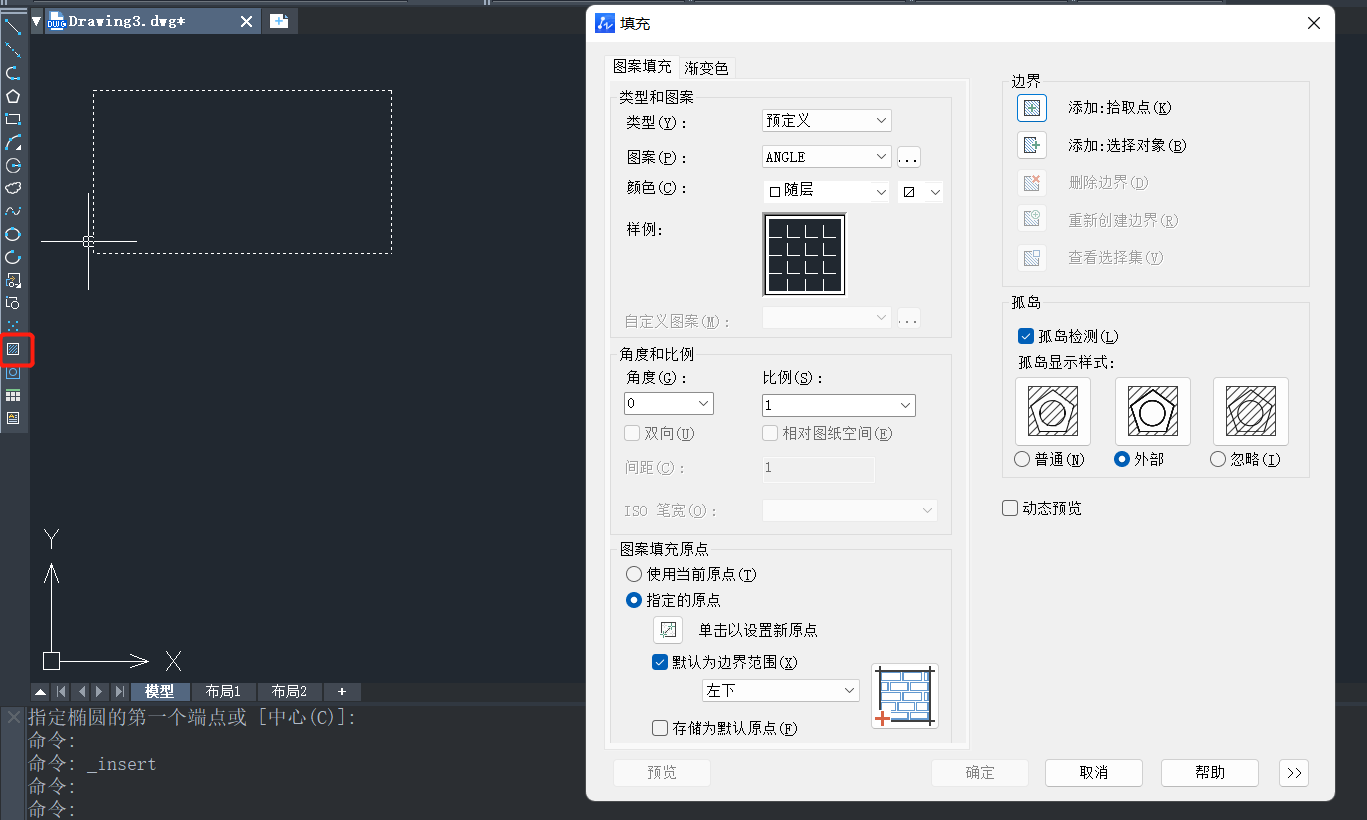
2. 先點擊【樣例】,選中剛才繪制好的矩形圖案,點擊【添加.拾取點】并拾取矩形圖案,對矩形圖案進行圖案填充;
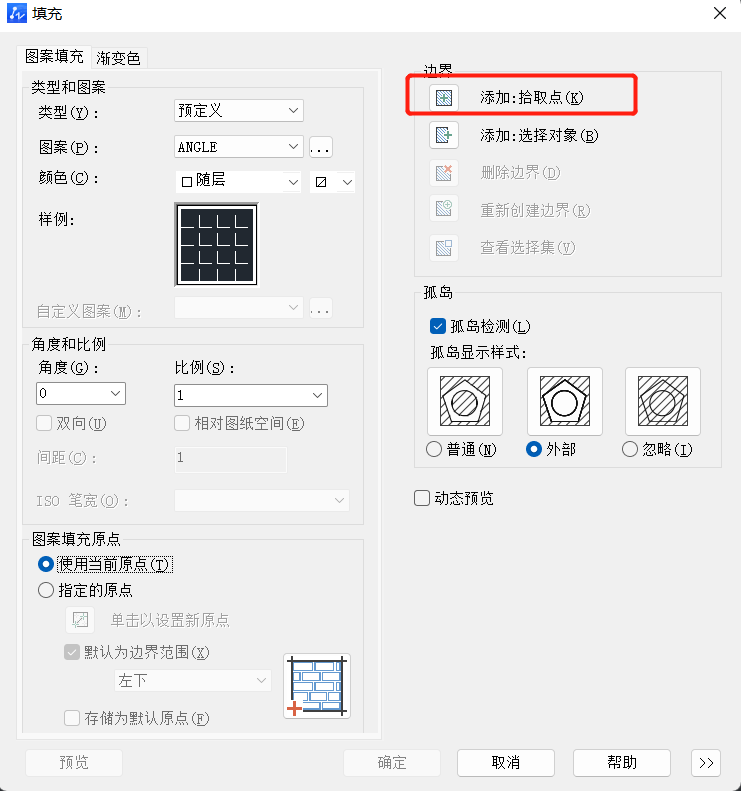
3. 最后,框選整個矩形圖案,將顏色更改成所需顏色,就可以得到你想要的效果了
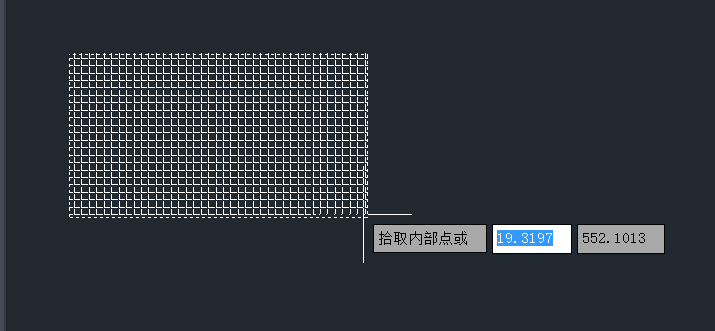
第二,如果我們需要在封閉的圖案或者區域內去填充,可以通過設置實體SOLID填充的顏色來實現。
在【圖案填充】面板中找到【SOLID】,再設置顏色的特性,就完成了
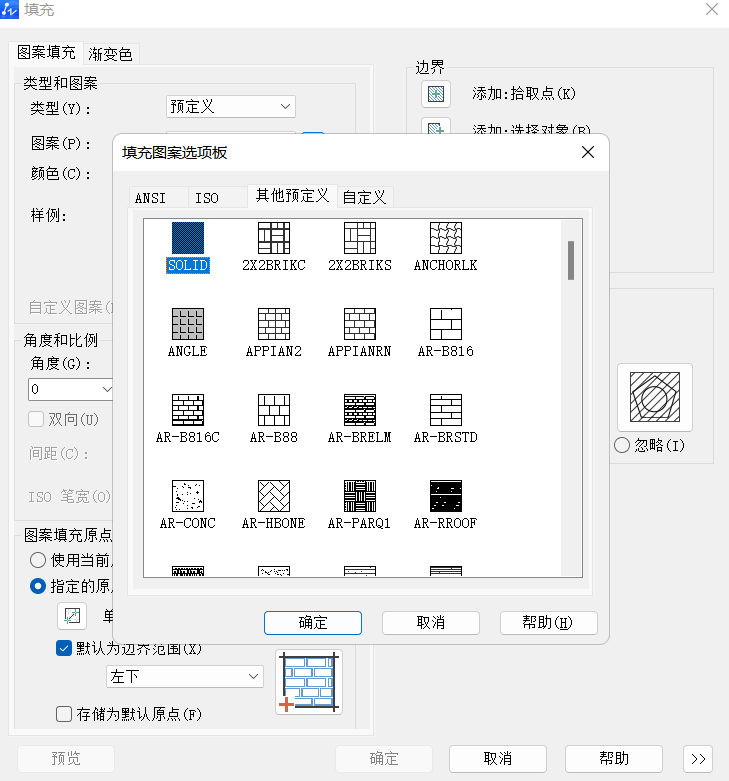
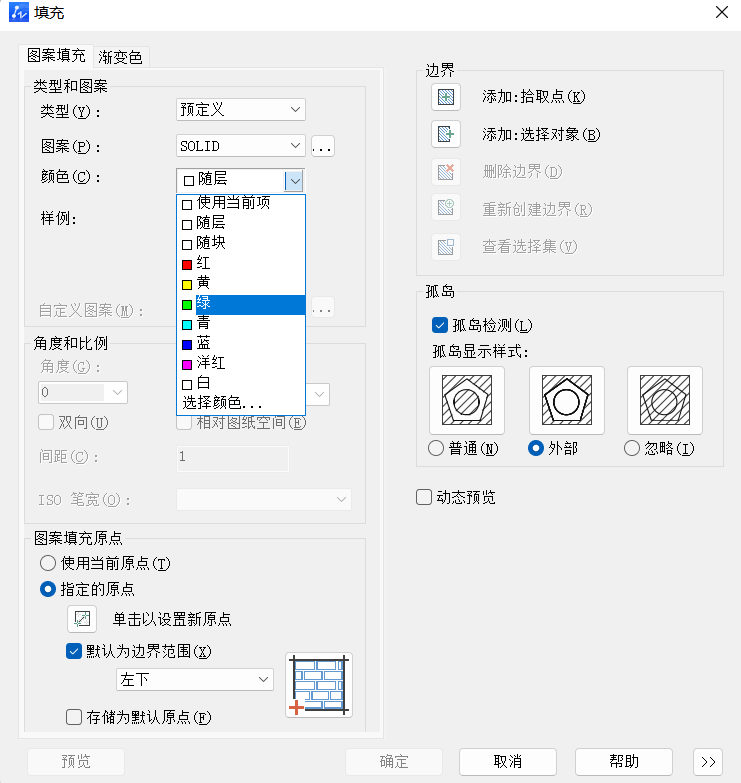
我們在建筑圖或規劃圖中經常使用SOLID填充。
第三種是漸變色填充。大家在繪圖的過程中會不滿足于單色填充的效果,希望讓圖紙變得更漂亮,這個時候就可以用上漸變色填充了。
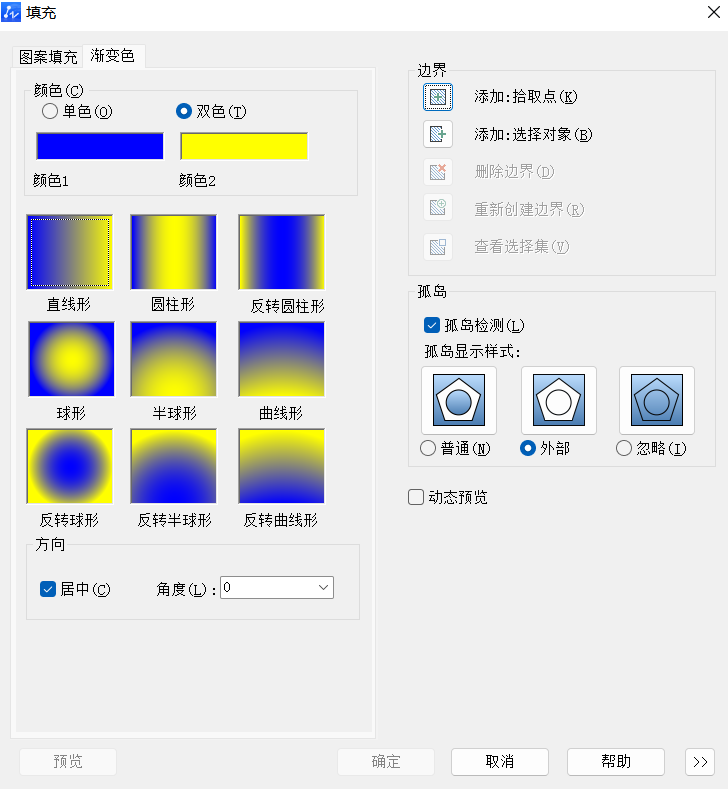
在這一步我們可以選擇單色漸變或是雙色漸變,還可以更換單色漸變或雙色漸變的顏色,使用漸變色填充可以讓圖紙變得更美觀。
第四種是設置填充的透明度。在作圖的過程中,我們經常可以看到填充相互重疊,而我們卻需要同時看到兩個填充的邊界,這時我們可以設置填充的透明度。
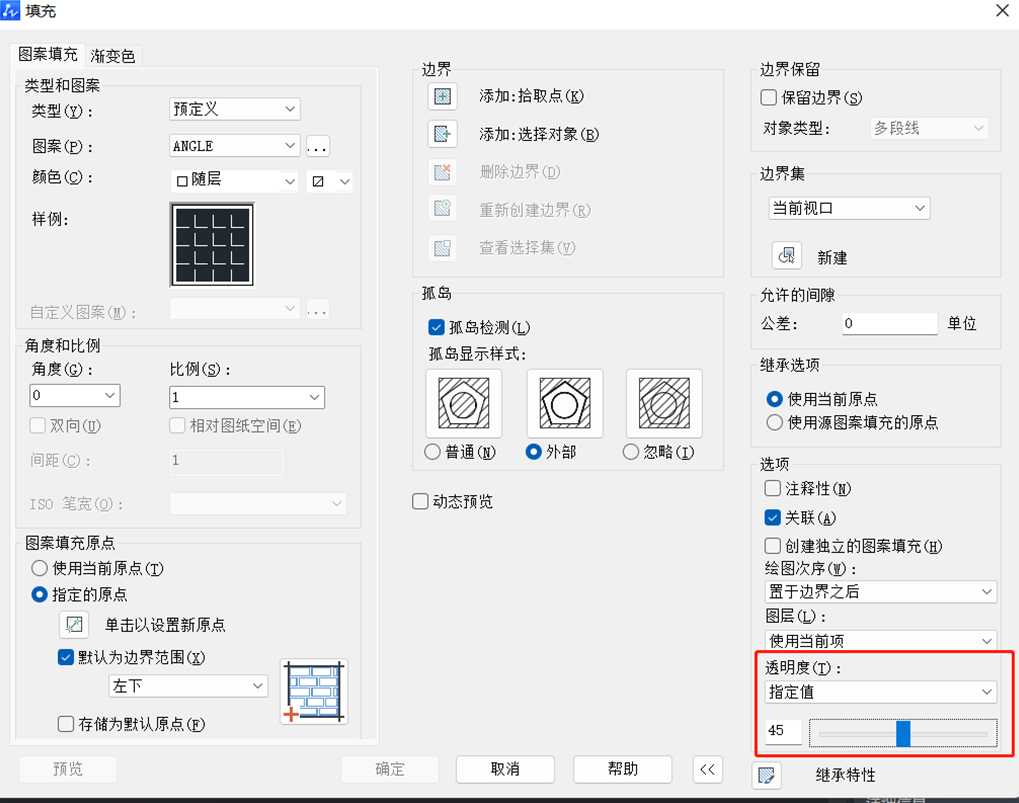
通過以上填充圖案的各種顏色包括透明度設置的方法,我們可以根據自己的需要選擇合適的方式去讓圖紙呈現的內容更清晰更美觀。
推薦閱讀:CAD
推薦閱讀:CAD軟件
· 中望軟件杭州峰會成功舉辦,“CAD+”賦能浙江智造縱深發展2025-06-25
·中望3D 2026全球發布:開啟設計仿真制造協同一體化時代2025-06-13
·中望軟件攜手鴻蒙、小米共建國產大生態,引領工業設計新時代2025-06-01
·中望軟件2025年度產品發布會圓滿舉行:以“CAD+”推動工業可持續創新2025-05-26
·中望CAD攜手鴻蒙電腦,打造“多端+全流程”設計行業全場景方案2025-05-13
·中望軟件蕪湖峰會圓滿召開,共探自主CAx技術助力企業數字化升級最佳實踐2025-04-27
·中望軟件亮相法國 BIM World 展會: 以CAD技術創新賦能工程建設行業數字化轉型2025-04-27
·數字化轉型正當時!中望+博超全國產電力行業解決方案助力行業創新發展2025-03-27
·玩趣3D:如何應用中望3D,快速設計基站天線傳動螺桿?2022-02-10
·趣玩3D:使用中望3D設計車頂帳篷,為戶外休閑增添新裝備2021-11-25
·現代與歷史的碰撞:阿根廷學生應用中望3D,技術重現達·芬奇“飛碟”坦克原型2021-09-26
·我的珠寶人生:西班牙設計師用中望3D設計華美珠寶2021-09-26
·9個小妙招,切換至中望CAD竟可以如此順暢快速 2021-09-06
·原來插頭是這樣設計的,看完你學會了嗎?2021-09-06
·玩趣3D:如何巧用中望3D 2022新功能,設計專屬相機?2021-08-10
·如何使用中望3D 2022的CAM方案加工塑膠模具2021-06-24
·CAD如何快速創建加工坐標系?2024-06-14
·CAD怎么導入Excel表格數據2024-11-15
·如何使用CAD畫船錨2023-02-09
·CAD怎么捕捉尺寸標注邊界線的端點2025-01-14
·CAD如何獲取第三方插件?2024-06-24
·CAD中按住鼠標滾輪無法拖動圖紙怎么辦?2021-04-08
·CAD如何設置兩個水平視口?2022-06-14
·CAD邊界創建命令的使用2018-01-19














